Activar el Asistente de Google cuando está desactivado o con la pantalla bloqueada es lo que te explicaremos en el siguiente artículo. Y es que el Asistente de Google es un asistente virtual instalado en los dispositivos Android.
Nuestro famoso ayudante virtual fue desarrollado como un sistema de inteligencia artificial por la empresa de Google. Y se diferencia de otro servicio similar llamado Google Now, porque el asistente es capaz de establecer una conversación bidireccional con el usuario que lo use.
Pero al parecer este dialogo con la IA se está perfeccionando cada vez más logrando que el diálogo con el mayordomo virtual sea lo más natural posible. Inclusive en algunos casos no necesitaría decir el clásico «OK Google» u «Hey Google».
En las siguientes líneas te explicaremos cómo configurar y activar el Asistente de Google quien te responderá la mayor parte de preguntas y dudas que tengas.
Índice
Activa OK Google con un botón
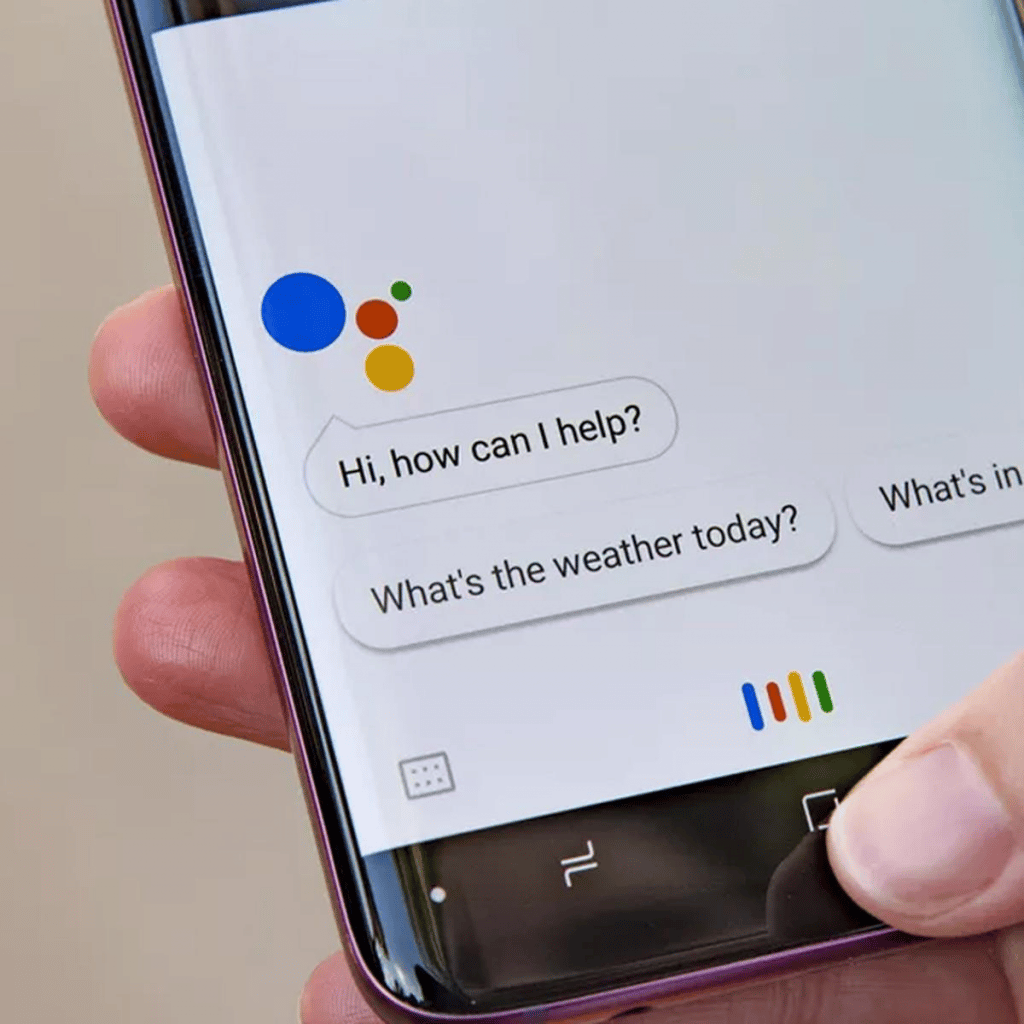
Puedes activar el Asistente de Google en un dispositivo Android de la manera más simple. En el centro inferior de la pantalla ubicas y pulsas el botón de tu celular o tableta. Este botón de «encendido» lo pulsas por algunos segundos. En seguida saldrá un amigable mensaje que dice «Hola en que puede ayudarte». Varias Smart Phone ya no tienen botón físico en la parte inferior central, sin embargo, puedes ver un botón virtual redondo en el medio inferior que hace la misma función.
Esta opción es bastante práctica sobre todo si tienes varios dispositivos con el asistente, como el celular y tu pantalla inteligente Google Nest. O también si estás en un entorno ruidoso como tu oficina o la calle. Imagina dices «Hey, Google» y varios dispositivos te contestan. ¡Qué confuso!
Si usas un Google Pixel 2, 3, 3a o 4, puedes abrir el Asistente de Google apretando la mitad inferior de tu teléfono.
Y si estás conduciendo y tienes Android Auto integrado a tu vehículo, revisa si en el volante tienes un botón con el ícono de una voz. Sólo lo presionas y hablas. Y si tienes una pantalla táctil para car audio montado en tu vehículo, normalmente vienen con un micrófono externo que instalas en el lugar que mejor se te acomoda.
La otra alternativa es usar el Modo Conducción con el Asistente de Google. Sólo lo activas diciendo «Hey Google, quiero ir a [destino]». Este modo es una evolución de Android Auto, pero ambos sistemas son igual de útiles.
La «presencia» del Asistente de Google en el hogar es cada vez mayor porque mientras ves tu película favorita en la pantalla grande puedes invocar a OK Google. Si, puedes acceder a los comandos de tu Android TV sólo con apretar el botón de la bocina del control remoto y sin moverte de tu sillón.
Activar OK Google sólo con la voz
También puedes decir «OK, Google» o «Hey, Google», y a continuación puedes hacer una pregunta o dictar una orden por voz. Al usar tu voz, la respuesta será audible y también verás los resultados en la pantalla. En la opción «Hey Google y Voice Match» puedes activar el OK Google para acceder al Asistente en cualquier momento sólo diciendo las palabras mágicas que conocemos. No importa que estés haciendo con tu móvil, sea que estás navegando por Internet o viendo un video, siempre estará a tu disposición.
Sin pararte de tu asiento y ni siquiera mover un dedo puedes activar el Asistente de Google en altavoces y pantallas inteligentes Google Nest. Lo mejor es que si en una pantalla inteligente dices «OK Google, dime los pasos para hacer un mantecado» te mostrará en la pantalla lo que tienes que hacer paso a paso, para mayor facilidad.
El Ayudante de Google también lo puedes activar desde el teclado de tu Smart Phone, y escribir una pregunta o emitir u comando. También accedes al teclado cuando aprietas por unos segundos el botón de inicio, verás en la parte derecha un ícono del teclado.
Al utilizar la opción de teclado, los resultados sólo se mostrarán en la pantalla. También, a modo de sugerencia, te mostrará un historial de comandos que puedes usar inmediatamente, considerando que frecuentemente haces algunas preguntas como «Abrir Google Maps» o «¿Cómo está el clima?»
Google Nest Hub es una pantalla inteligente que te asiste en todo lo que te puedas imaginar. Le haces una pregunta y te brinda información por voz además de presentártela visualmente. Te ayuda en la cocina, te cuenta historias, reproduce música, brinda información del clima e incluso puedes controlar los dispositivos inteligentes de tu hogar. El asistente recopila datos cuando interactúas con el mismo mejorando sus respuestas, pero también tienes la opción de desactivarlo.
Activar OK Google con gestos
La nueva versión Android 12 presenta nuevas características para una mayor accesibilidad y conveniencia. Es así como partir de esta versión se puede invocar al Ayudante de Google con un gesto de deslizamiento. Sólo tienes que deslizar el dedo hacía el centro de tu pantalla desde la esquina inferior izquierda y se activar el asistente virtual. Nos parece está opción más conveniente e incluso más rápida.
Para activar el Asistente de Google con gestos tienes que ingresar a la configuración y en la parte inferior seleccionar sistema. En la opción navegación del sistema activas la opción de navegación por gestos o modo a una mano.
Hey Google abre la configuración de asistente
Ahora bien, si has desactivado el Asistente de Google en tu teléfono, para activarlo tienes que decir «OK Google, abre los ajustes del Asistente«. En la opción ajustes busca «General» y a continuación Activa el Asistente de Google. También puedes decir «Hey Google, abre la configuración del Asistente» y tendrás el acceso correspondiente.
¿Dónde está ajustes del Asistente de Google? Tienes que abrir la aplicación Google Home, de ahí vas a tu Perfil que está arriba a la derecha y luego abres «Ajustes del Asistente».
Puedes hablar con el Asistente de Google, aun cuando esté desactivado, siempre, como indicamos, que mantengas pulsado el botón de inicio del teléfono.
Pero si deseas configurar el asistente para que se active sólo con tu voz debes ingresar a la opción «Hey Google y Voice Match» y deslizar a la derecha el botón para que puedes hablar con tu ayudante virtual.
Activar el Asistente de Google cuando está apagado
¿Qué pasa si mi móvil está apagado? También puedes activar el Asistente de Google sin necesidad de tener el teléfono desbloqueado o con la pantalla apagada. Para lograrlo tienes que ingresar al menú de ajustes y seguidamente a la opción de voz. Ahora activa la opción «resultados personales en la pantalla de bloqueo«. Considera que esta opción sólo está habilitada para algunos dispositivos con Sistema Android.
Toma en cuenta que algunas funciones de Google Assistant están protegidas detrás de la pantalla de bloqueo. Estamos hablando de cualquier cosa que se refiera a información personal como calendarios, contactos o recordatorios. Lo mejor es que puedes permitir resultados personales cuando la pantalla de tu dispositivo está bloqueada. Por lo tanto, no tendrás que desbloquear el dispositivo para escuchar o ver alguna respuesta del Ayudante de Google.
Para configurar el Asistente de Google, tienes que ingresar a tu perfil en la parte superior derecha del asistente. A continuación, abrir el menú configuración del Asistente. Podrás apreciar una lista de funciones de Google Assistant. Seguidamente tienes que buscar «Personalización» y habilitar o activar «resultados personales». Desde ese momento, cuando le preguntes a Google Assistant sobre eventos del calendario, listas de compras, recordatorios, o enviar mensajes de texto sin usar las manos, no tendrás que desbloquear la pantalla primero.
¿Se puede utilizar el Asistente de Google sin decir «OK Google» o «Hey Google»
Nos llegó la información de que Google está probando una nueva función llamada «Guacamole». Esta permitiría hablar con el Asistente de Google sin tener que decir «OK Google» o «Hey Google».
Sabemos que está en desarrollo, y que funcionaría para alarmas, temporizadores y llamadas telefónicas. Esto quiere decir que cuando suene tu alarma, sólo tienes que decir «Alto» o «Posponer». Y claro cuando te llamen por teléfono, sólo tendrías que decir «Responder / rechazar la llamada». Obviamente podrás decir el comando sin tener que decir primero «OK Google».
Definitivamente esta mejora nos simplificará la vida, lo que hace más indispensable el uso de Google Assistant. Pero al parecer esta función no la tendrás en tu celular de Apple, pero lo bueno es que posible acceder desde un iPhone a Google Assistant.
Al igual que en algún momento por privacidad o por un poco de silencio necesitas desactivar el Asistente de Google. También lo puedes activar y volver a disfrutar de las ayudas que te brinda el Asistente Virtual hace más fluida la comunicación hombre – máquina.
Nos encantaría que dejes un comentario. Síguenos en Twitter y Facebook, con soluciones para tu hogar y vida diaria.

